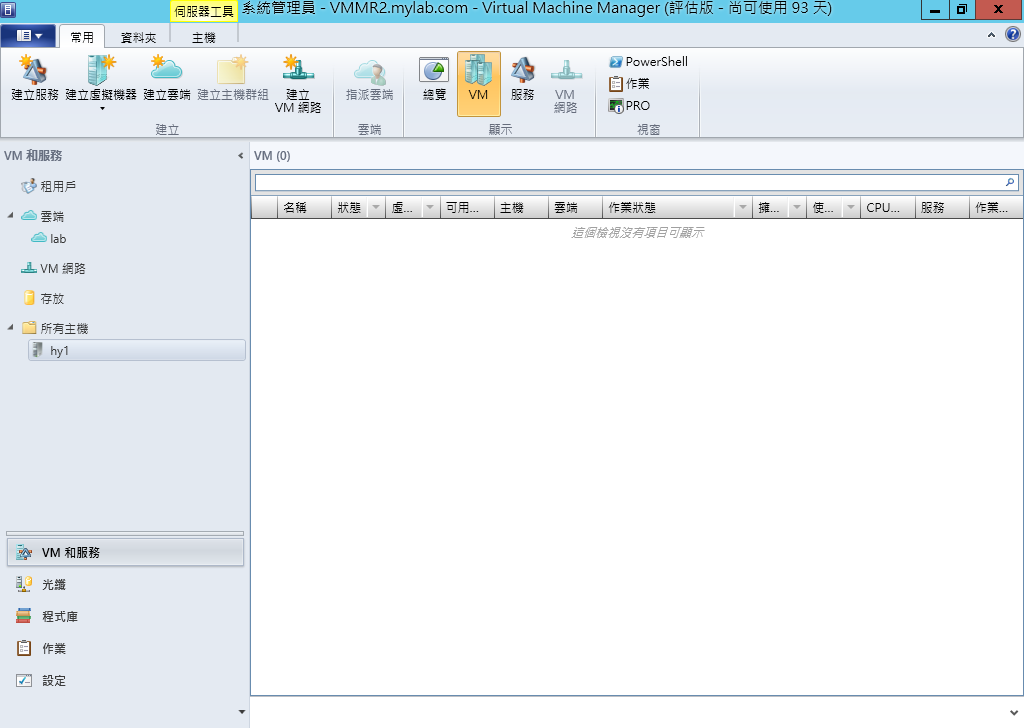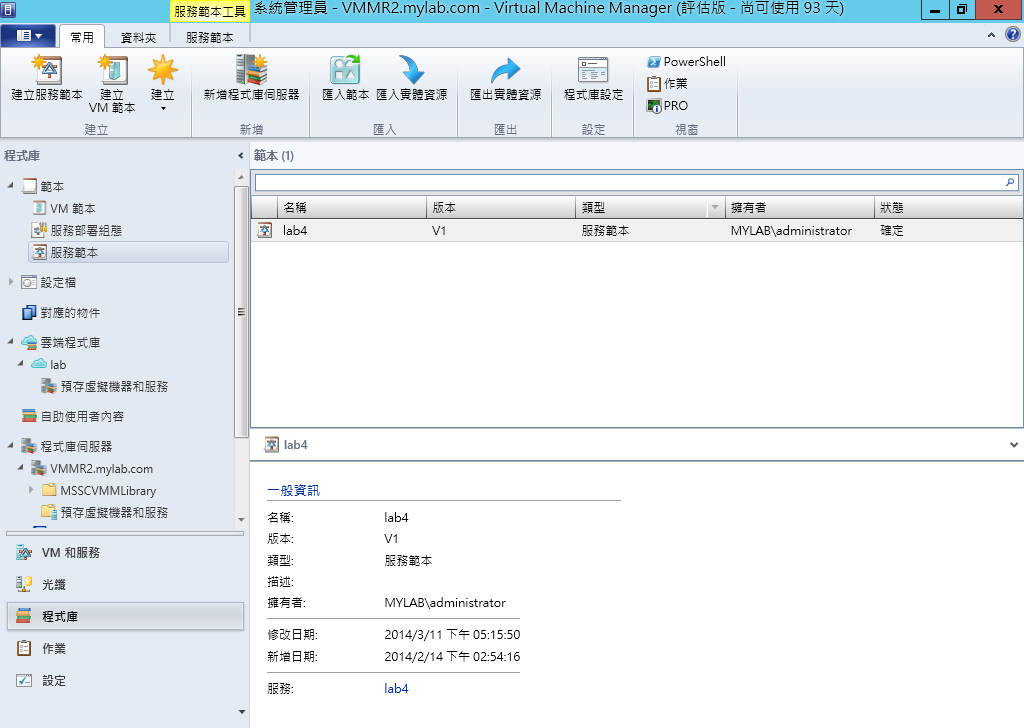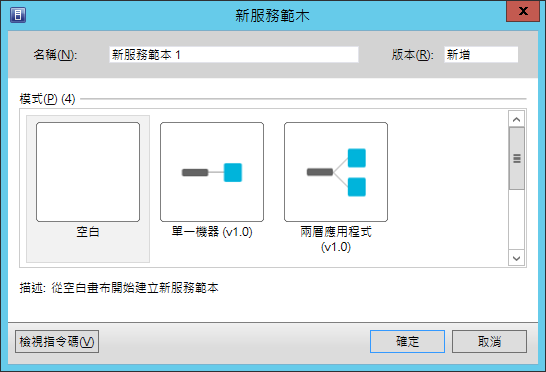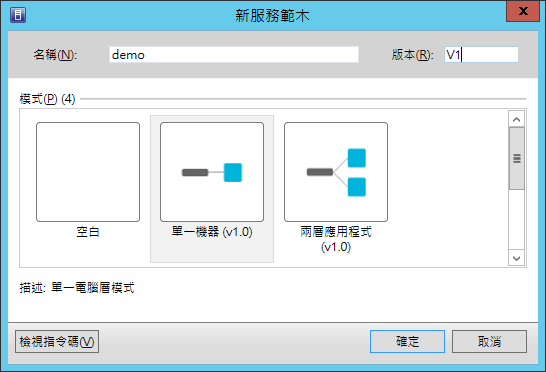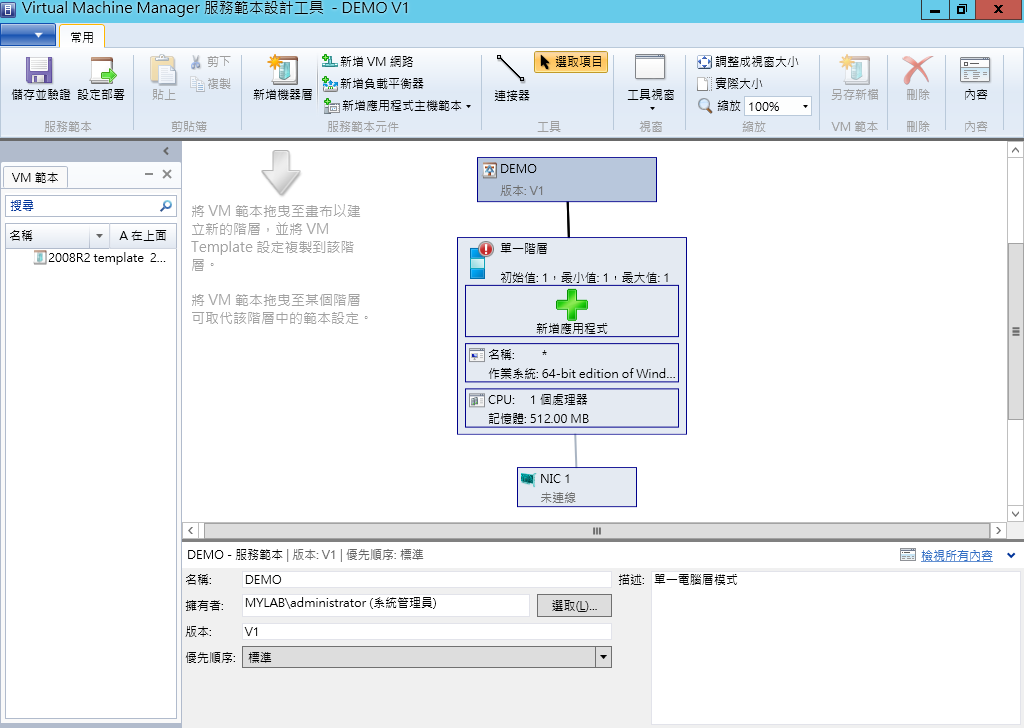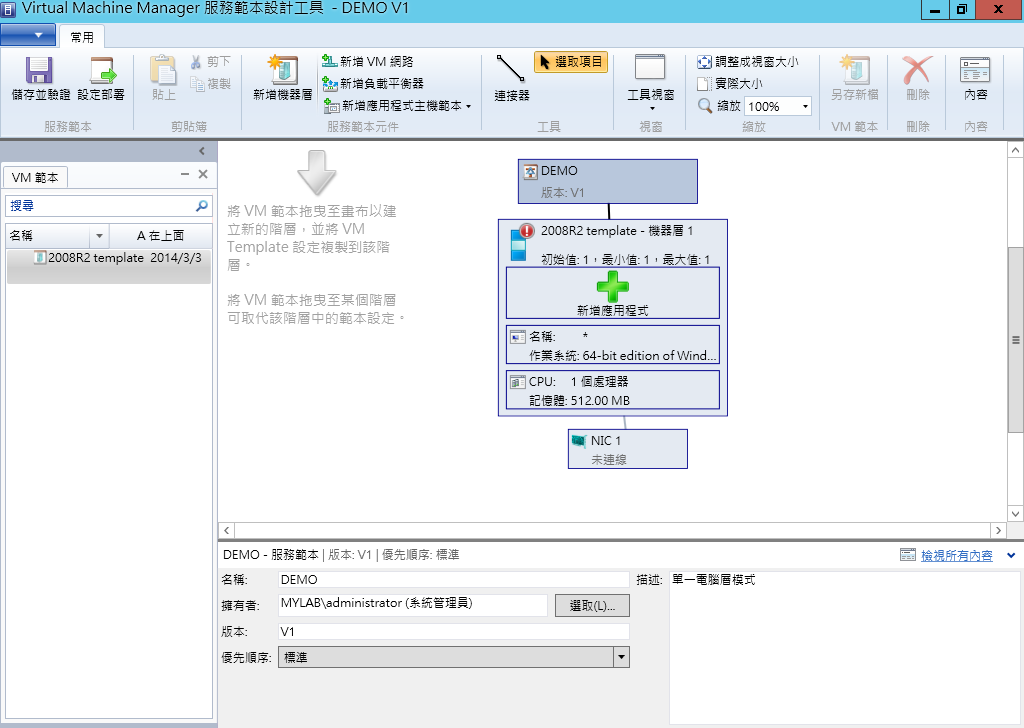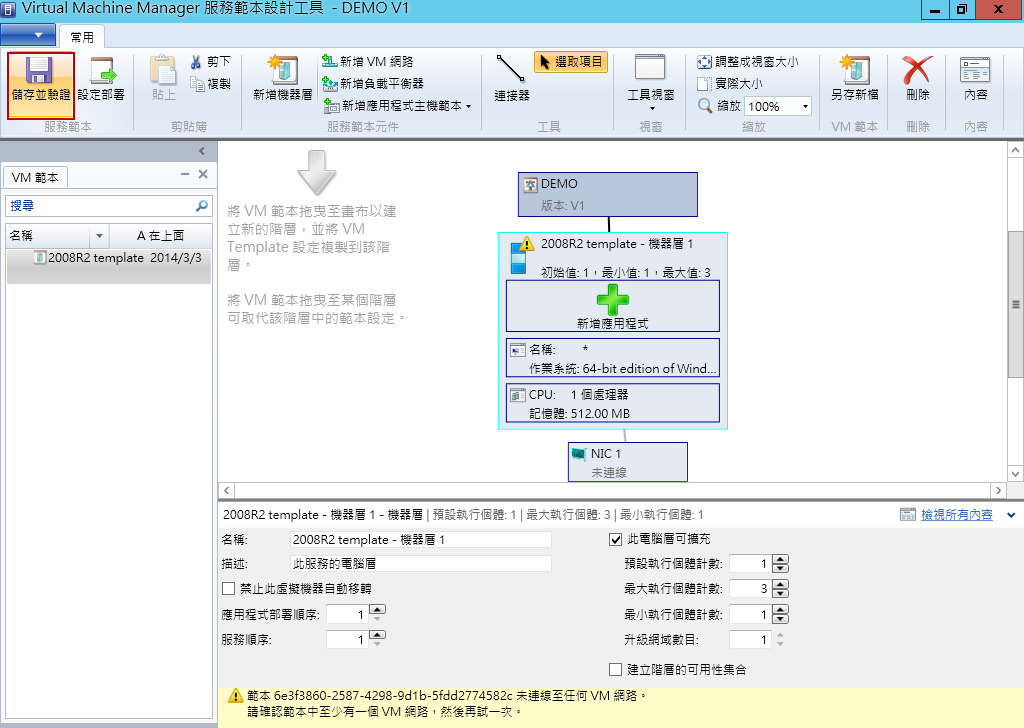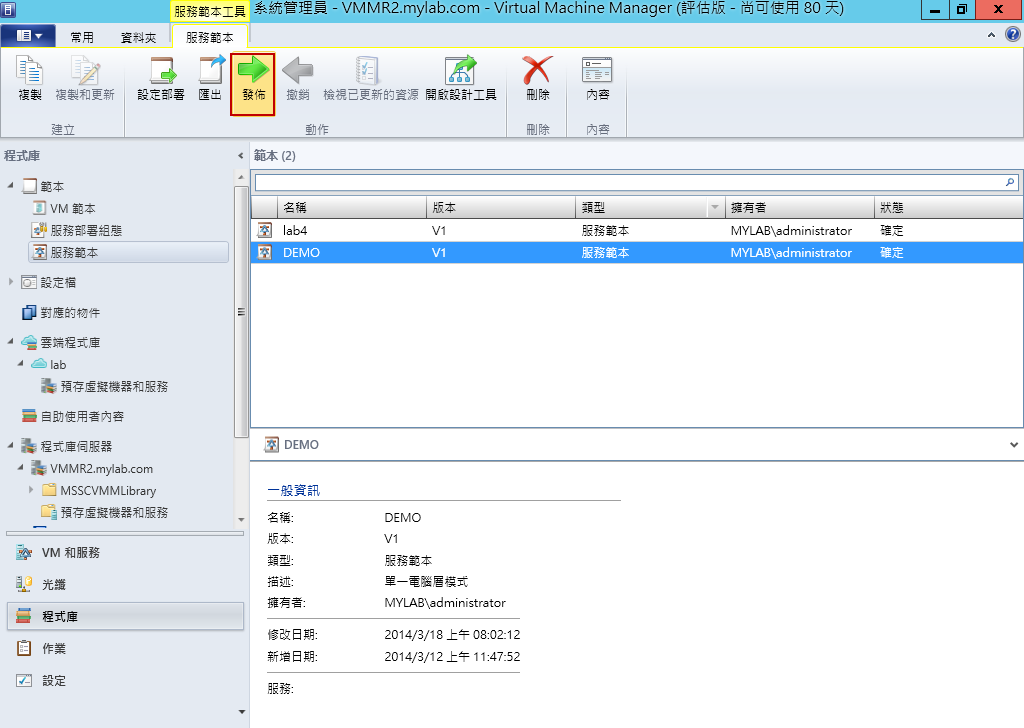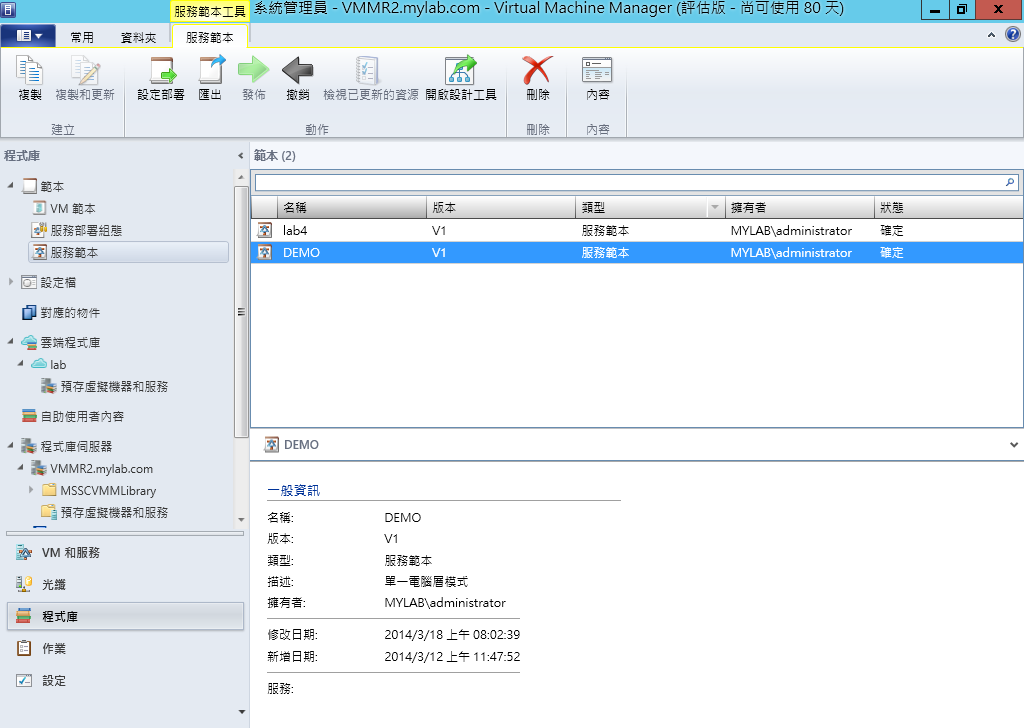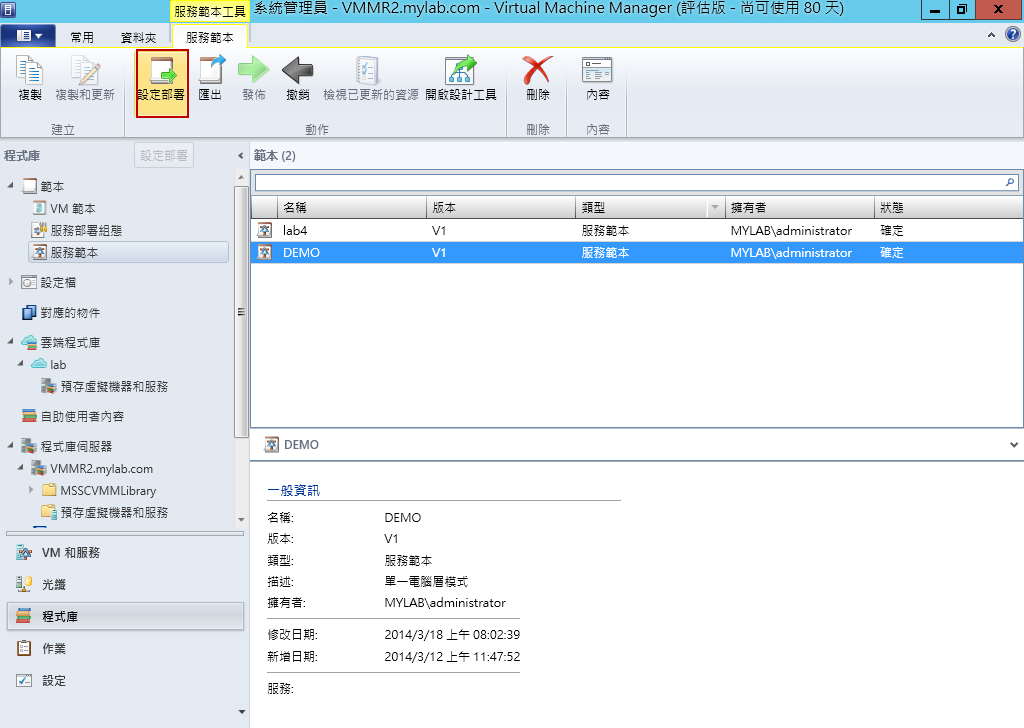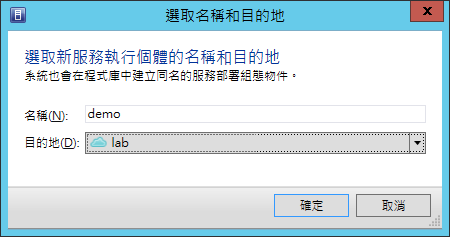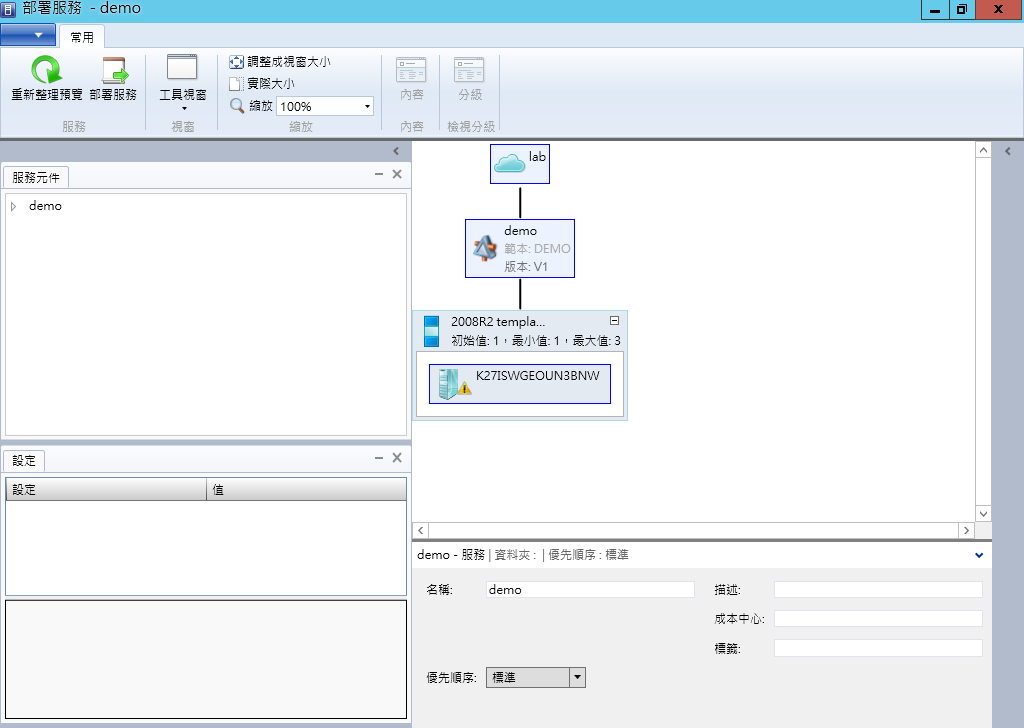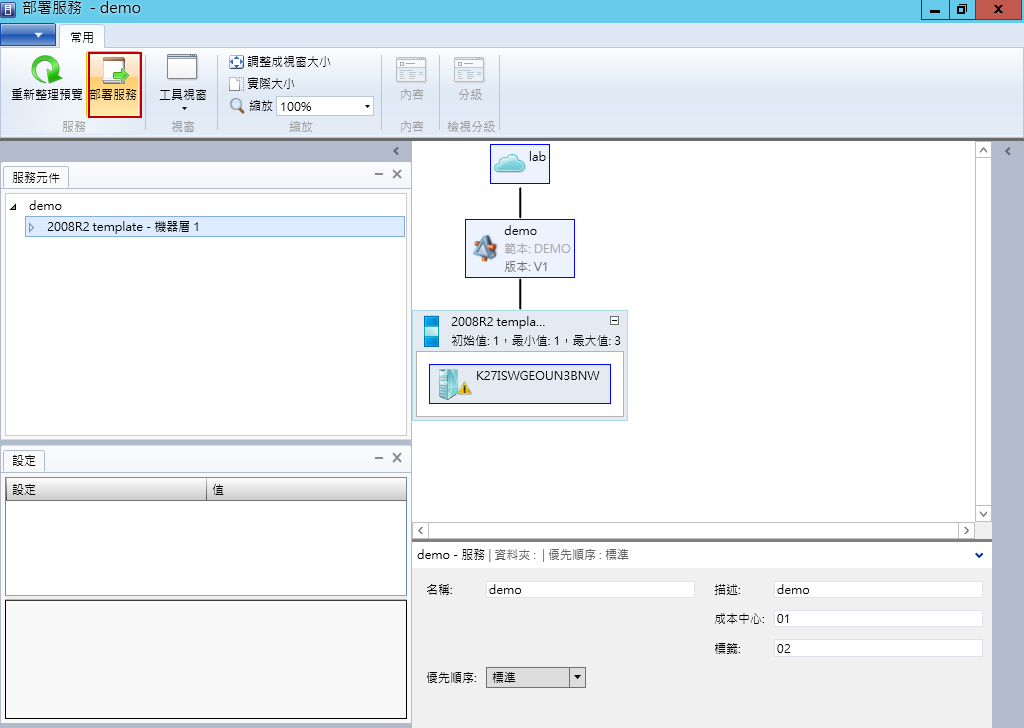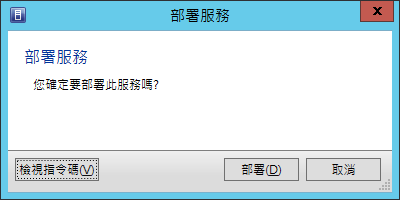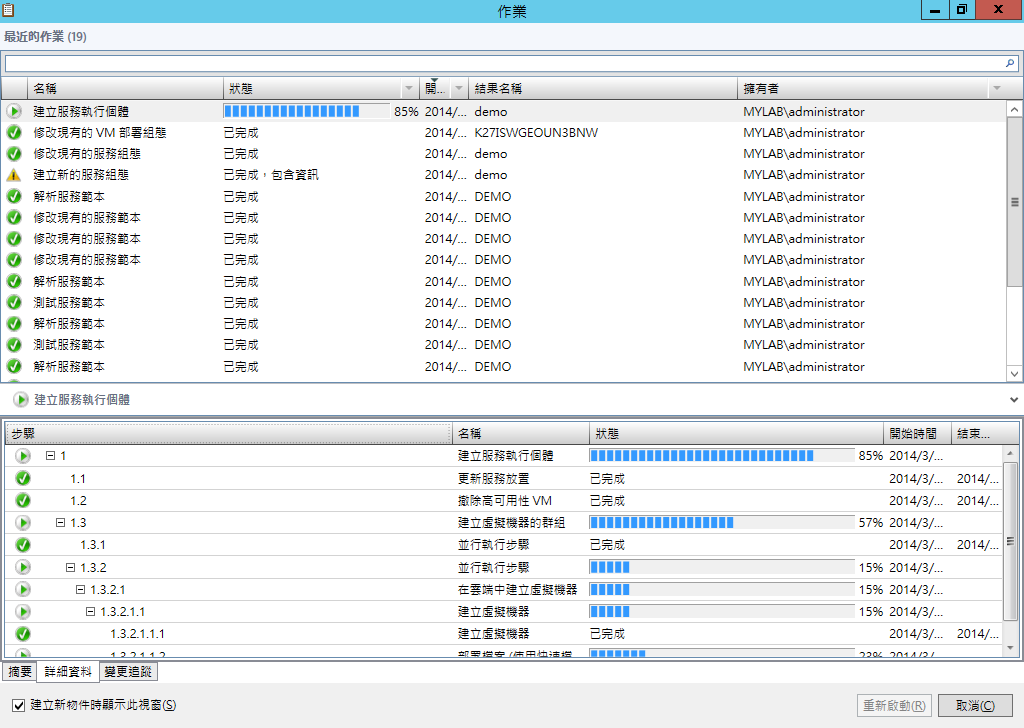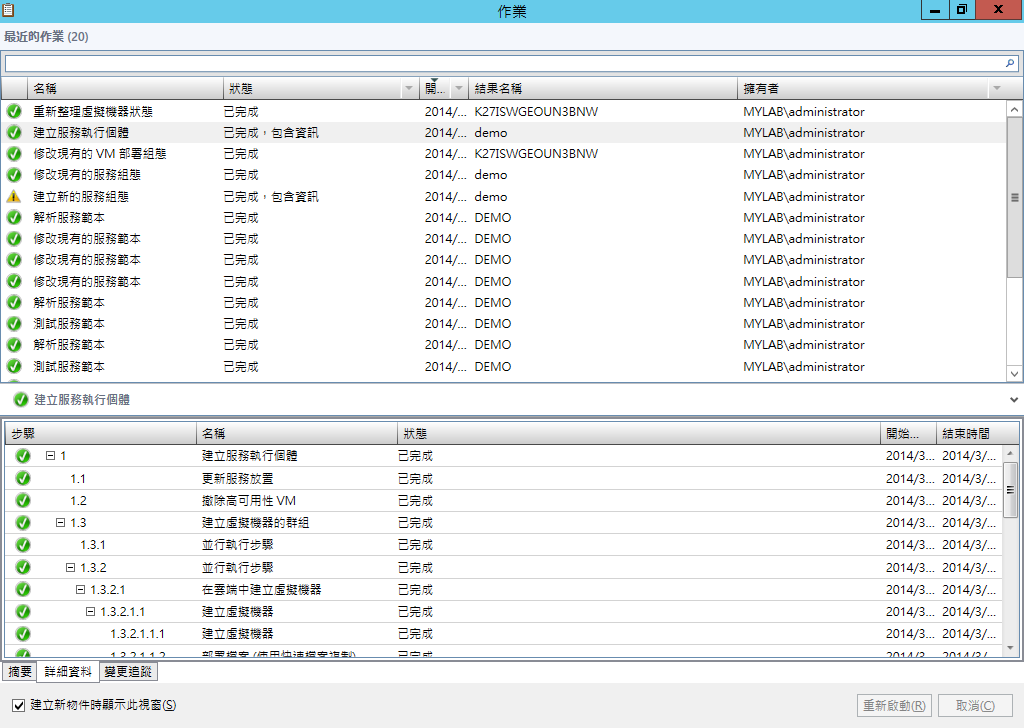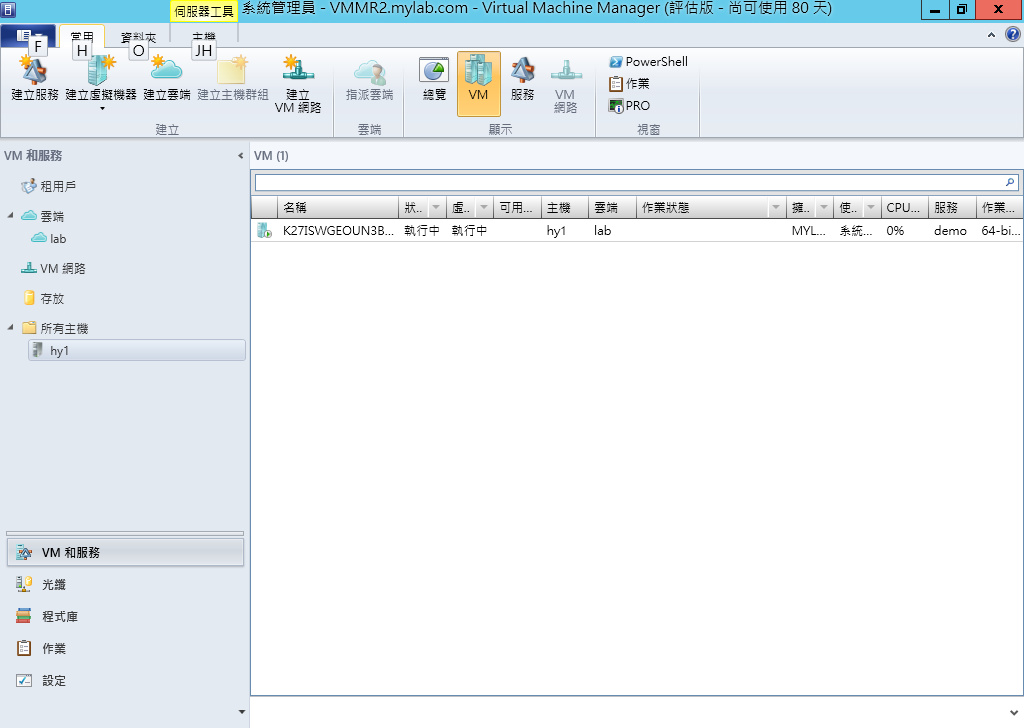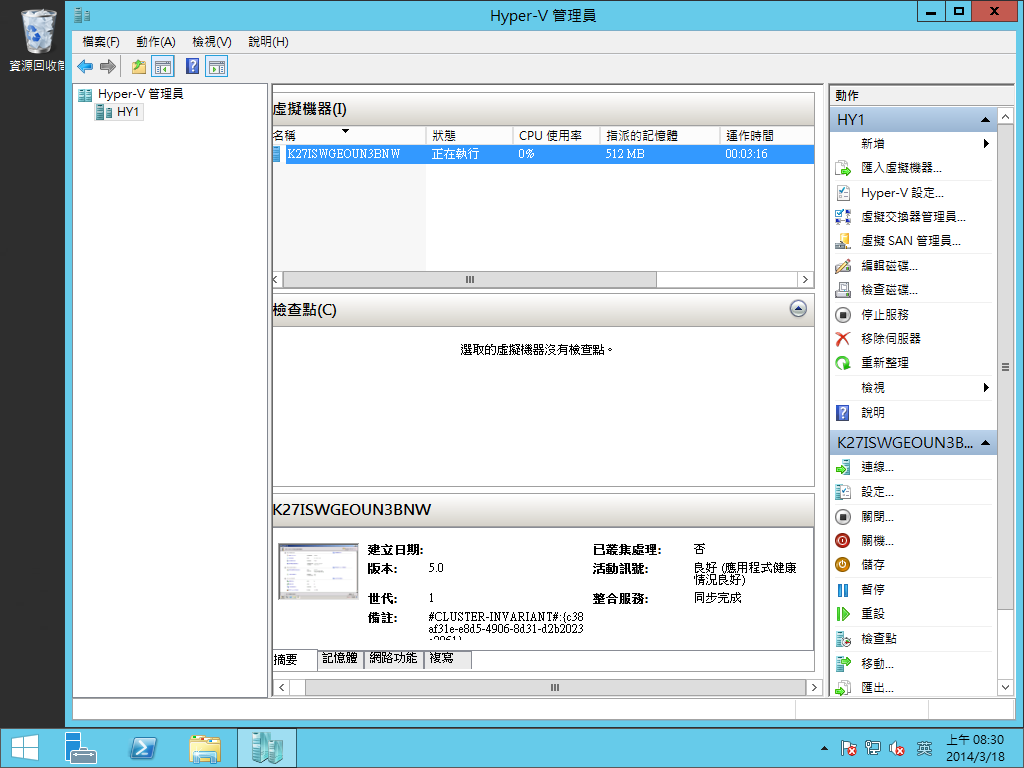利用 Virtual Machine Manager 服務範本快速佈署 VM 服務
本篇文章提供利用 System Center 2012 R2 Virtual Machine Manager 服務範本快速佈署 VM 服務的教學。有關更多 System Center 的元件使用手冊,也將在此部落格中提供給您。
本文作者曾雄鉅,現職鼎新電腦資深系統工程師。
今天就來介紹利用 VMM 的服務範本來快速佈署我們的應用服務到 Hyper-V 主機或雲端。
首先開啟 VMM 管理介面
切換到程式庫頁籤,點開範本,點選上方建立服務範本
跳出範本建立精靈,有許多服務模式,單一機器,兩層結構,三層結構…等,本文範例使用單一機器來做說明
輸入範本名稱和版本號碼,點選確定
確定後,會開啟服務範本設計工具,此時在階層內並沒有任何作業系統
因此我們可以從左側看到有一個 2008 R2 的範本,將該範本拖至階層內
然後點選儲存並驗證
完成後可以看到服務範本中有我們剛剛建立的服務範本,然後點選發佈
輸入佈署的目的地及名稱
跳出佈署服務精靈
點選佈署服務
這部分取決於硬體效能決定佈署的速度
完成佈署
回到 VMM Console 可以看到剛剛佈署的服務
同時驗證 Hyper-V Server 也是同樣
作者: 曾雄鉅 (雄、大熊) / 鼎新電腦資深系統工程師
專長: IBM 大型主機相關技術、虛擬化相關技術 (VMware、Hyper-V、KVM、XEN)、
Windows Server相關技術。
特殊經歷 : 第二屆虛擬化戰士銀翼級認證
個人部落格: https://www.dotblogs.com.tw/tschu/Default.aspx